თუ დაინსტალირებული გაქვთ macOS Mojave ბეტა, შესაძლოა ისიამოვნოთ ყველა ახალი და სასარგებლო ფუნქციით, რაც მას მოაქვს.
მაგრამ თქვენ ასევე შეიძლება შეგაწუხოთ შეცდომები და ზოგადად გაუმართავი ქცევა. ეს მოსალოდნელია ნებისმიერი ბეტა პროგრამისთვის – ეს არის ბეტა ტესტირების პროცესის ერთგვარი აზრი. ეს არის იმ მიზეზის ნაწილი, რის გამოც ჩვენ არ გირჩევთ დააინსტალიროთ macOS ბეტა თქვენს ძირითად სისტემებზე ან „მისიის კრიტიკულ“ მოწყობილობებზე.
ამის გათვალისწინებით, თუ თქვენ გაქვთ macOS Mojave ბეტა და გსურთ გადახვიდეთ Mac ოპერაციული სისტემის უფრო სტაბილურ ვერსიაზე, შეგიძლიათ.
აი, რა უნდა იცოდეთ.
Შენიშვნა: ეს სტატია ვარაუდობს, რომ თქვენ გაქვთ კომპიუტერის Time Machine-ის სარეზერვო ასლი, როდესაც ის მუშაობდა macOS High Sierra-ზე. ძირითადად, ადრე თქვენ განაახლეთ macOS Mojave ბეტაზე.
დაკავშირებული:
- როგორ დააყენოთ და გამოიყენოთ მუქი რეჟიმი და დინამიური რეჟიმი macOS Mojave-ზე
- როგორ გადავიდეთ macOS Mojave-დან macOS H Sierra-ზე
- როგორ დააყენოთ და გამოიყენოთ Apple News macOS Mojave-ით
- როგორ გამოვიყენოთ ახლად შექმნილი App Store macOS Mojave-ში
შინაარსი
- როგორ ჩამოვამციროთ macOS Mojave-დან
- პირველი თქვენი Mac-ის სარეზერვო ასლი
-
წაშალეთ macOS Mojave Beta
- შემდეგი, თქვენ რეალურად უნდა ამოიღოთ macOS Mojave ბეტა თქვენი სისტემიდან. Აი როგორ
- ხელახლა დააინსტალირეთ თქვენი Mac-ის macOS ოპერაციული სისტემა
- მიიღეთ თქვენი მონაცემები უკან
-
როგორ უარი თქვან მომავალ macOS Mojave Beta-ზე
- როგორ გააუქმოთ თქვენი მოწყობილობების რეგისტრაცია და შეწყვიტოთ საჯარო ბეტას მიღება
- macOS Beta-დან რეგისტრაციის გაუქმების კიდევ ერთი მეთოდი
- გსურთ მთლიანად დატოვოთ macOS ბეტა პროგრამა?
- რა მოხდება, როდესაც თქვენ დატოვებთ macOS ბეტა პროგრამას?
-
მკითხველის რჩევები
- დაკავშირებული პოსტები:
როგორ ჩამოვამციროთ macOS Mojave-დან
შემდეგ ნაბიჯებში თქვენ შეიტყობთ, თუ როგორ უნდა გადახვიდეთ macOS Mojave-დან macOS-ის წინა ვერსიამდე (ამ სტატიისთვის ვივარაუდებთ macOS High Sierra-ს).
უნდა გაითვალისწინოთ, რომ ეს არ არის რთული პროცესი, მაგრამ ის შრომატევადი პროცესია. ნუ ეცდებით ამ თავგადასავლების დაწყებას, თუ მკვლელობისთვის საკმარისი დრო არ გაქვთ.
გარდა ამისა, თქვენ უნდა დარწმუნდეთ, რომ შეგიძლიათ ხელახლა დააინსტალიროთ macOS High Sierra მას შემდეგ, რაც გაასუფთავებთ macOS Mojave-ს თქვენი კომპიუტერიდან.
თუ თქვენ გაქვთ უფრო ახალი Mac ან MacBook, რომელიც მოჰყვა macOS High Sierra-ს, მაშინ მისი ხელახლა ინსტალაცია შედარებით მარტივია (მაგრამ ამას მოგვიანებით შევეხებით).
წინააღმდეგ შემთხვევაში, თქვენ უნდა შექმნათ ჩამტვირთავი macOS ინსტალერი. Apple-ს აქვს დიდი დამხმარე დოკუმენტი ამისათვის მის ვებსაიტზე, ასე რომ შეამოწმეთ იქ. (მაგრამ გაფრთხილებთ, რომ ეს თავისთავად საკმაოდ ხანგრძლივი პროცესია.)
მას შემდეგ რაც იზრუნებთ, შეგიძლიათ გააგრძელოთ შემდეგი ნაბიჯები.
პირველი თქვენი Mac-ის სარეზერვო ასლი
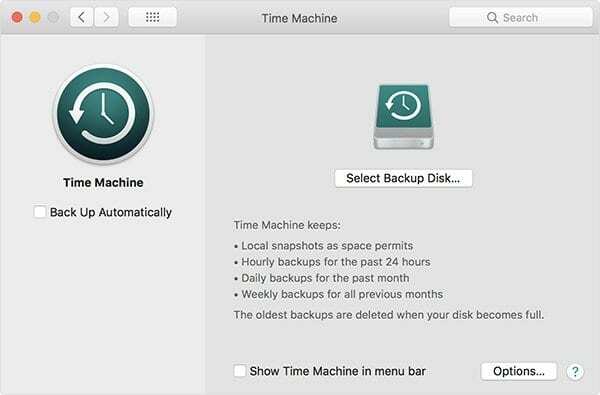
თქვენ მოგინდებათ თქვენი Mac-ის სარეზერვო ასლის შექმნა კომპიუტერიდან macOS Mojave ბეტას წაშლამდე.
შემდეგი ნაბიჯი წაშლის თქვენს ყველა მონაცემს, ამიტომ ეს მნიშვნელოვანია. თუ არ შექმნით სარეზერვო ასლს, მაშინ დაკარგავთ ყველაფერს თქვენი Mac-ის მყარ დისკზე.
თქვენ შეგიძლიათ გამოიყენოთ ნებისმიერი საცავის საშუალება, რომლის სარეზერვო ასლიც გსურთ, გარე მყარი დისკიდან iCloud-მდე. მაგრამ დარწმუნდით, რომ ამას აკეთებთ.
წაშალეთ macOS Mojave Beta
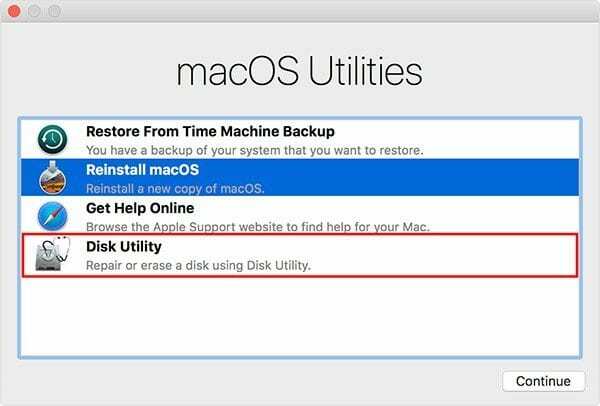
Შენიშვნა: დარწმუნდით, რომ შექმენით თქვენი Mac-ის სარეზერვო ასლი, სანამ გააგრძელებთ ამ ნაბიჯებს – ისინი წაშლიან ყველაფერს თქვენს Mac-ზე, მათ შორის მნიშვნელოვან ფაილებთან ერთად.
შემდეგი, თქვენ რეალურად უნდა ამოიღოთ macOS Mojave ბეტა თქვენი სისტემიდან. Აი როგორ
- დარწმუნდით, რომ თქვენს Mac-ს აქვს ინტერნეტი.
- დააჭირეთ Apple-ის ხატულას ზედა მენიუს ზოლის ზედა მარცხენა კუთხეში.
- მენიუდან აირჩიეთ გადატვირთვა.
- სანამ კომპიუტერი გადაიტვირთება, დააჭირეთ Command + R და გააჩერეთ ისინი Mac-ის გადატვირთვამდე.
- წინა ნაბიჯი გადავა თქვენი Mac აღდგენის რეჟიმში.
- კომუნალური საშუალებების არჩევაში აირჩიეთ დისკის კომუნალური პროგრამა და დააწკაპუნეთ გაგრძელებაზე.
- აირჩიეთ თქვენი გაშვების დისკი.
- დააჭირეთ წაშლას და შეიყვანეთ ფაილის სახელი.
- აირჩიეთ Mac OS Extended (Journaled) თუ იყენებთ HFS+, ან APFS თუ იყენებთ Apple-ის ახალი APFS ფაილის ფორმატს.
- დააჭირეთ წაშლას.
ეს პროცედურა იწყებს ყველაფრის წაშლას, რაც არის გაშვების დისკზე, მათ შორის macOS Mojave.
პროცესის დასრულების შემდეგ, გამოდით Disk Utility-დან და დაბრუნდებით Utilities ამომრჩეველში.
ხელახლა დააინსტალირეთ თქვენი Mac-ის macOS ოპერაციული სისტემა
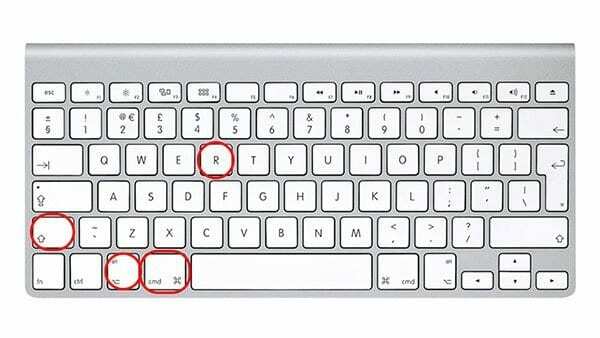
როგორც ადრე აღვნიშნეთ, თუ თქვენს Mac-ს მოჰყვა macOS High Sierra წინასწარ დაინსტალირებული, ეს მარტივი პროცესია ამ ოპერაციული სისტემის დასაბრუნებლად.
- დააჭირეთ Apple-ის ხატულას ზედა მენიუს ზოლის ზედა მარცხენა კუთხეში.
- მენიუდან აირჩიეთ გადატვირთვა.
- სანამ ის გადაიტვირთება, გეჭიროთ Shift + Option + Command + R.
ეს პროცესი ხელახლა დააინსტალირებს OS X-ის ან macOS-ის ვერსიას, რომელიც მოჰყვა თქვენს კომპიუტერს. ზემოთ მოყვანილი მეთოდი ასევე მუშაობს, თუ ნამდვილად არ გაინტერესებთ macOS-ის რომელ ვერსიას მიმართავთ.
თუ იყენებთ ჩამტვირთველ macOS ინსტალერის დისკს High Sierra-ს ხელახლა ინსტალაციისთვის, გამოიყენეთ შემდეგი ნაბიჯები.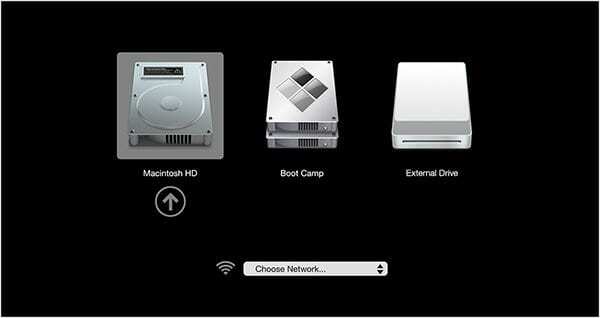
- დააჭირეთ Apple-ის ხატულას ზედა მენიუს ზოლის ზედა მარცხენა კუთხეში.
- მენიუდან აირჩიეთ გადატვირთვა.
- სანამ ის გადაიტვირთება, გეჭიროთ Option. თქვენ აღმოჩნდებით მენიუში, სადაც შეგიძლიათ აირჩიოთ გაშვების დისკი.
- აირჩიეთ თქვენი ჩამტვირთავი დისკი მასზე დაინსტალირებული macOS High Sierra-ით პარამეტრების სიიდან.
იქიდან, macOS High Sierra იწყებს ინსტალაციას თქვენს სისტემაში. უბრალოდ მიჰყევით ინსტრუქციებსა და მოთხოვნებს, რომლებიც გამოჩნდება.
მიიღეთ თქვენი მონაცემები უკან
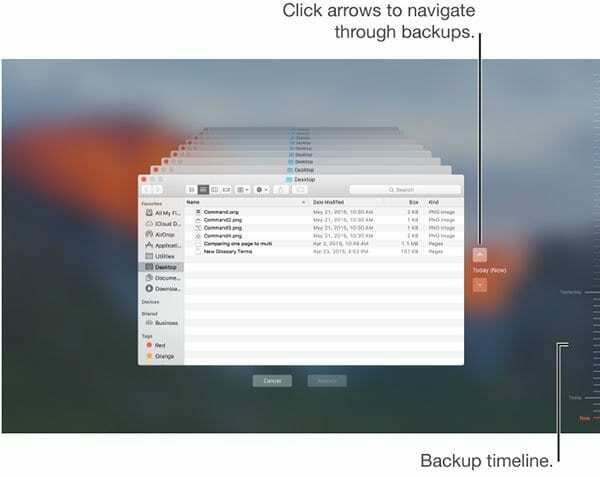
თქვენ შეიძლება შეამჩნიოთ, რომ macOS High Sierra-ს დაინსტალირების შემდეგ, თქვენ დარჩებით ახალი სისტემა.
სხვა სიტყვებით რომ ვთქვათ, თქვენი წინა მონაცემების გარეშე.
ამ საფეხურზე მოდის Time Machine-ის სარეზერვო ასლი, რომელიც სტატიის დასაწყისში ვახსენეთ.
ჩვენ ვვარაუდობთ, რომ თქვენ გაქვთ სარეზერვო საშუალება, რადგან კარგი პრაქტიკაა თქვენი სისტემის სარეზერვო ასლის შექმნა ბეტა პროგრამის დაყენებამდე.
თქვენი მონაცემების დაბრუნება ზუსტად არის მიზეზი.
- დარწმუნდით, რომ თქვენს Mac-ს აქვს ინტერნეტი.
- დააჭირეთ Apple-ის ხატულას ზედა მენიუს ზოლის ზედა მარცხენა კუთხეში.
- მენიუდან აირჩიეთ გადატვირთვა.
- სანამ კომპიუტერი გადაიტვირთება, დააჭირეთ Command + R და გააჩერეთ ისინი Mac-ის გადატვირთვამდე.
- Utilities მენიუდან აირჩიეთ აღდგენა Time Machine Backup-დან.
- დააწკაპუნეთ გაგრძელებაზე.
- მენიუს შემდეგ პანელში სარეზერვო ასლიდან აღდგენის შესახებ ინფორმაციის საშუალებით დააწკაპუნეთ გაგრძელებაზე.
- აირჩიეთ შენახვის საშუალება ან წყარო, სადაც თქვენი Time Machine-ის სარეზერვო ასლი მდებარეობს.
დარწმუნდით, რომ შეარჩიეთ უახლესი სარეზერვო საშუალება macOS Mojave-ის დაყენებამდე. პრობლემები შეგექმნებათ, თუ ცდილობთ macOS Mojave-ის სარეზერვო ასლის აღდგენას macOS High Sierra-ზე.
როგორც კი ეს ყველაფერი დასრულდება, დააწკაპუნეთ გაგრძელებაზე და თქვენი Mac დაიწყებს აღდგენას. ამ პროცესს შეიძლება გარკვეული დრო დასჭირდეს, ამიტომ მოემზადეთ ლოდინისთვის.
როგორ უარი თქვან მომავალ macOS Mojave Beta-ზე
ანალოგიურად, თუ გსურთ შეინახოთ macOS Mojave თქვენს სისტემაში, მაგრამ გსურთ გააუქმოთ რეგისტრაცია მომავალი ბეტა განახლებიდან, შეგიძლიათ გამოიყენოთ შემდეგი ნაბიჯები.
როდესაც თქვენი Mac ჩაირიცხება Apple Beta პროგრამული უზრუნველყოფის პროგრამაში, თქვენ ავტომატურად იღებთ საჯარო macOS Mojave ბეტა-ს ახალ ვერსიებს.
იმისთვის, რომ აღარ მიიღოთ ეს მცირე განახლებები ბეტას სახით, გააუქმეთ თქვენი Mac-ის რეგისტრაცია.
როგორ გააუქმოთ თქვენი მოწყობილობების რეგისტრაცია და შეწყვიტოთ საჯარო ბეტას მიღება
- გაუშვით სისტემის პრეფერენციები
- დააწკაპუნეთ App Store-ის ოფციაზე
- Გვერდით თქვენი კომპიუტერი დაყენებულია ბეტა პროგრამული უზრუნველყოფის განახლებების მისაღებად, დააკლიკეთ შეცვლა
- დააწკაპუნეთ Do Not Show Beta Software Updates
macOS Beta-დან რეგისტრაციის გაუქმების კიდევ ერთი მეთოდი
- გახსენით სისტემის პარამეტრები
- შეეხეთ პროგრამული უზრუნველყოფის განახლებას
- აირჩიეთ დეტალები

- თუ ვერ ხედავთ დეტალების ღილაკს, თქვენ არ იყენებთ macOS ბეტას თქვენს აპარატზე
- აირჩიეთ ნაგულისხმევის აღდგენა.
- ეს ოფცია ამოიღებს თქვენს Mac-ის რეგისტრაციას Apple Beta Software Program-დან და ის აღარ მიიღებს ბეტა განახლებებს
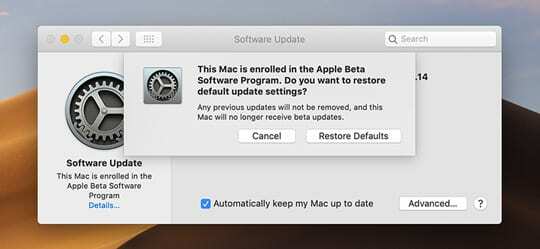
- ეს ოფცია ამოიღებს თქვენს Mac-ის რეგისტრაციას Apple Beta Software Program-დან და ის აღარ მიიღებს ბეტა განახლებებს
თუ არ მოგწონთ macOS Mojave-ის ბეტა ვერსია ან გირჩევნიათ დაიცვან macOS-ის საჯარო (და გამოცდილი) ვერსია, მიჰყევით ერთ-ერთ ამ მეთოდს.
გსურთ მთლიანად დატოვოთ macOS ბეტა პროგრამა?
Apple Beta პროგრამული უზრუნველყოფის პროგრამის გასასვლელად, ჯერ უნდა შეხვიდეთ სისტემაში თქვენი Apple დეველოპერის ანგარიში ან Apple Beta პროგრამული პროგრამის ანგარიში, შემდეგ დააწკაპუნეთ პროგრამის დატოვების ბმულზე. 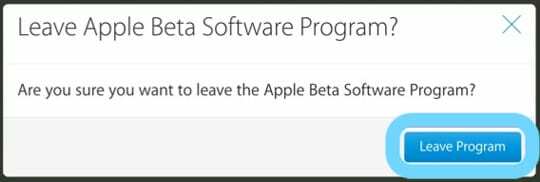
დატოვე პროგრამის დაწკაპუნება წაშლის თქვენს Apple ID-ს Apple Beta პროგრამული უზრუნველყოფის პროგრამიდან.
რა მოხდება, როდესაც თქვენ დატოვებთ macOS ბეტა პროგრამას?
პირველ რიგში, თქვენ შეწყვეტთ ელ.წერილების მიღებას Apple Beta პროგრამული უზრუნველყოფის პროგრამის შესახებ!
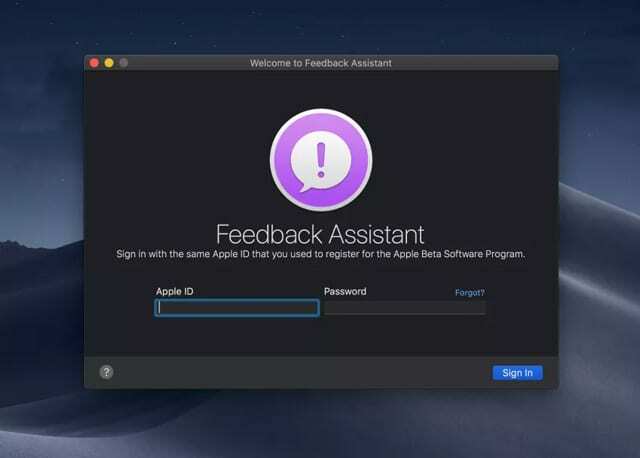
და თქვენ აღარ შეგიძლიათ გამოაგზავნოთ გამოხმაურება Feedback Assistant აპით.
მკითხველის რჩევები 
- macOS Beta-ის გამოწერის გასაუქმებლად გახსენით სისტემის პრეფერენციები > პროგრამული უზრუნველყოფის განახლება > პროგრამული უზრუნველყოფის განახლების ქვეშ დააჭირეთ ნაგულისხმევ პარამეტრებს. ახლა თქვენმა Mac-მა უნდა ჩამოტვირთოს უახლესი საჯარო macOS და აღარ შესთავაზოს macOS ბეტა ვერსიების განახლება (ან ავტომატურად განახლება)!

მაიკი არის თავისუფალი ჟურნალისტი სან დიეგოდან, კალიფორნია.
მიუხედავად იმისა, რომ ის ძირითადად აშუქებს Apple-ს და სამომხმარებლო ტექნოლოგიას, მას აქვს წარსული გამოცდილება, წერდა საზოგადოებრივ უსაფრთხოებას, ადგილობრივ ხელისუფლებას და განათლებას სხვადასხვა პუბლიკაციებისთვის.
მას საკმაოდ ბევრი ქუდი ეხურა ჟურნალისტიკის სფეროში, მათ შორის მწერალი, რედაქტორი და ახალი ამბების დიზაინერი.